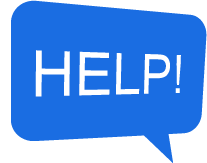如何添加图片轮播模块?
方法/步骤
- 1
打开左侧工具栏的“添加模块”,点击“图片轮播”,选择“图片轮播”下的任意风格并拖拽到相应的位置。
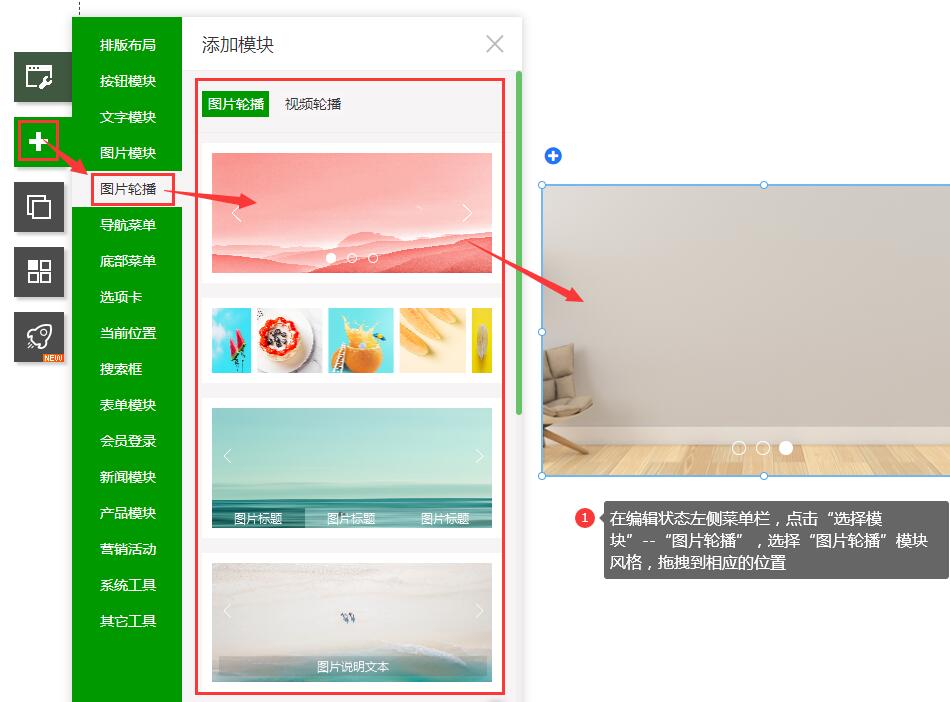
- 2
根据自身需求设置轮播图是否需要全屏铺满。
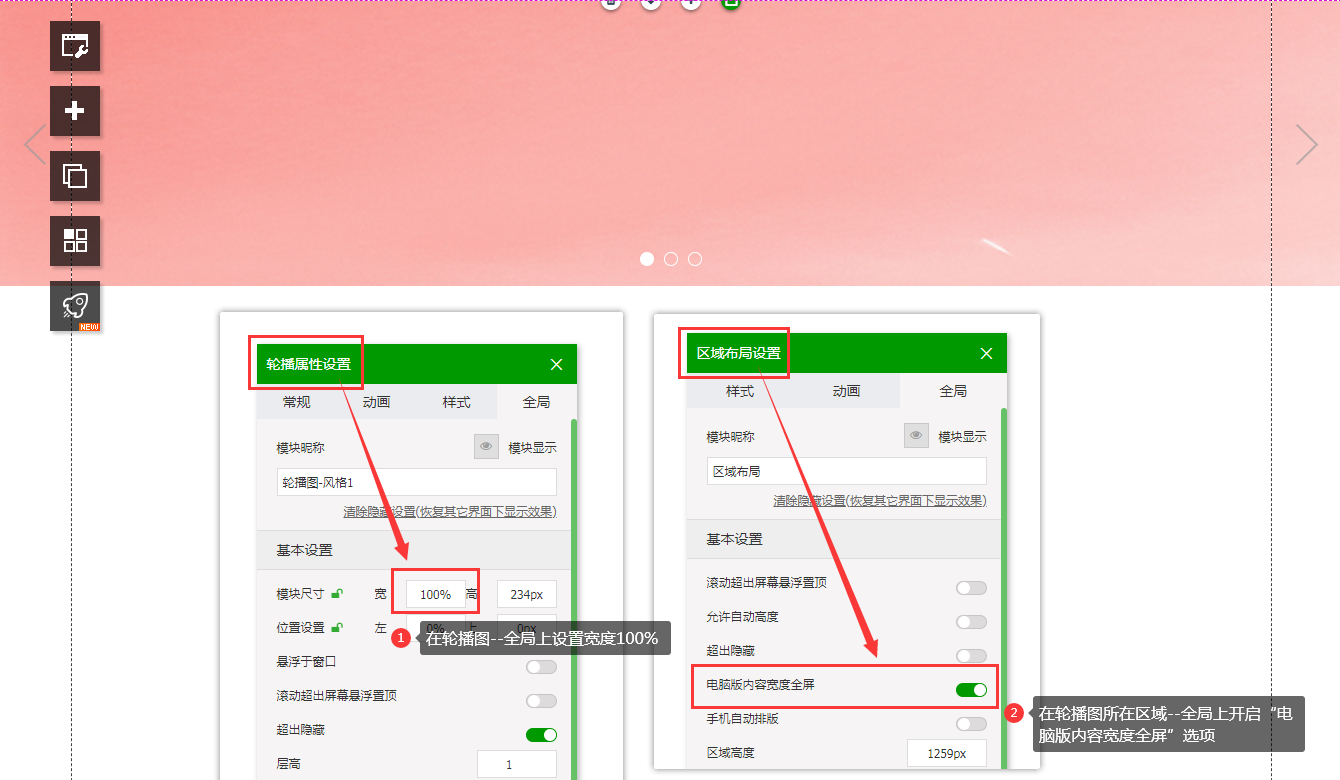
- 3
双击轮播模块,在弹窗里添加或更换图片,点击左侧列表单张图片可进行排序/设置图片链接,点击确定即可添加/更换图片。
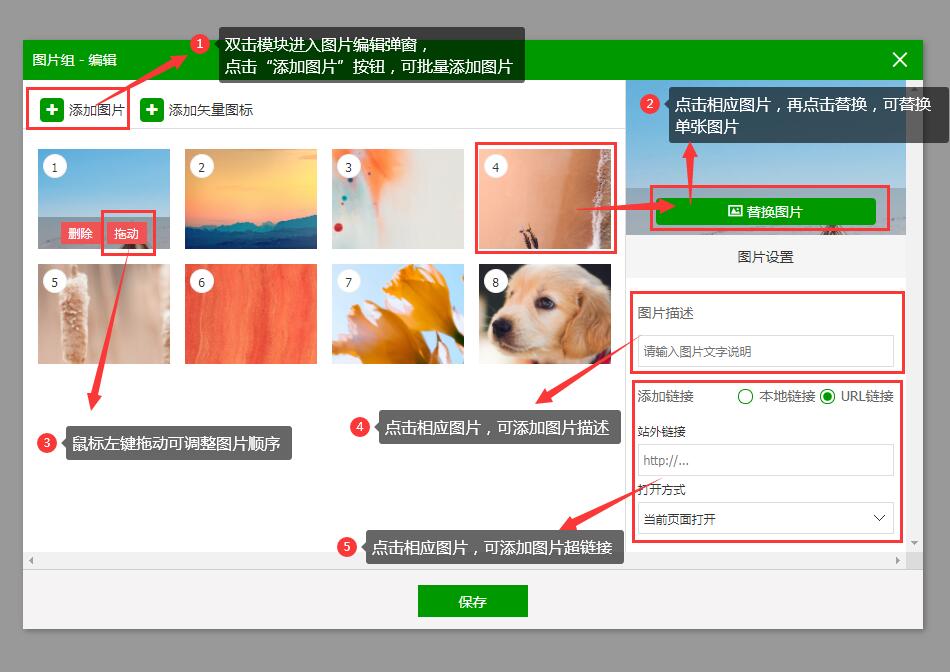
- 4
右键点击“属性”,打开“常规”面板,可设置图片显示方式、过渡时间和隐藏切换按钮等。

- 5
“轮播图-风格4”为走马灯轮播风格
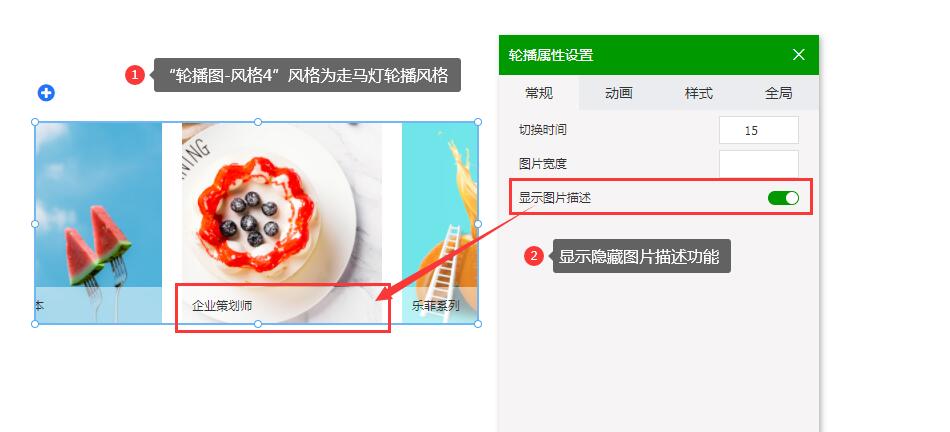
- 6
“透明层风格”可设置链接点击区域和蒙层内容宽度。

- 7
如何添加视频-图片轮播?打开左侧工具栏的“添加模块”,点击“图片轮播”,选择“视频轮播”下的任意风格并拖拽到相应的位置。
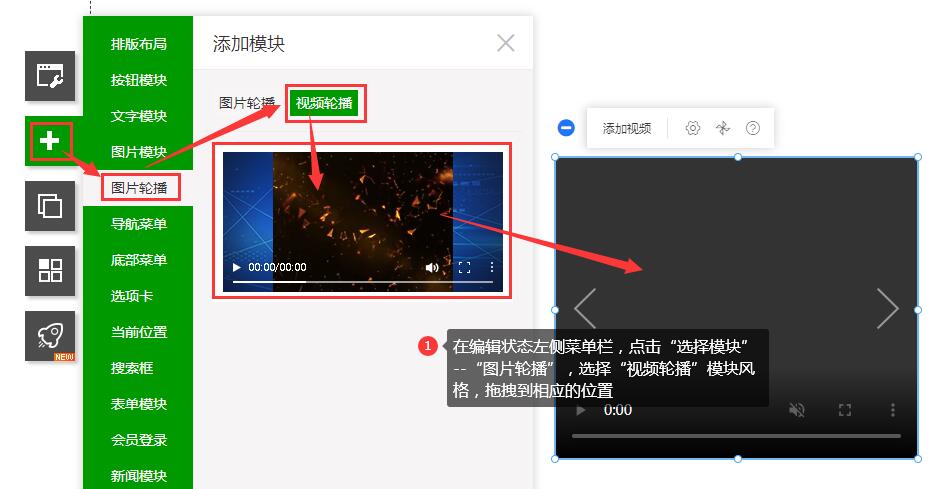
- 8
双击添加或替换替换视频/图片,设置视频背景图。
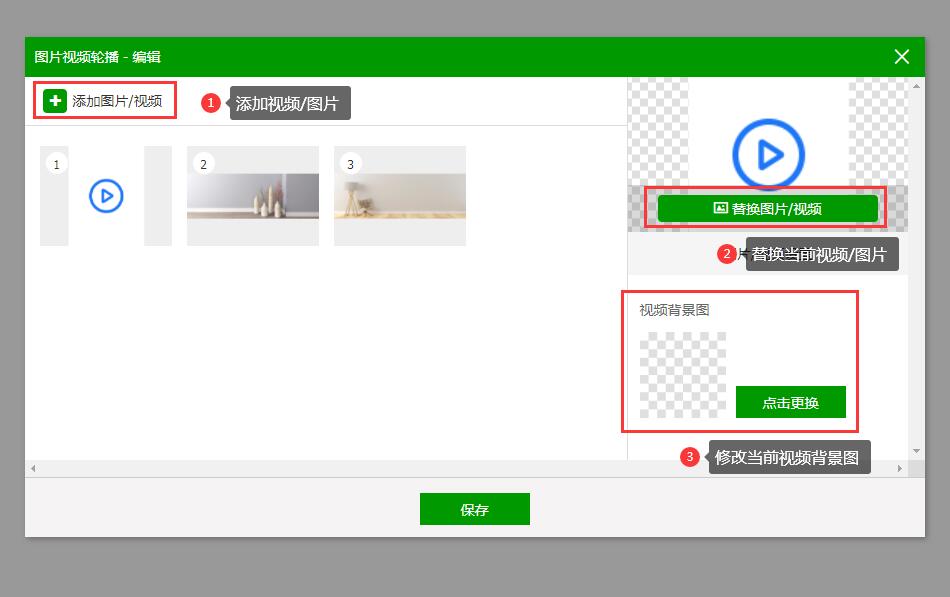
- 9
注意事项:
1、电脑端设置好图片后,需分别切换到平板/手机端去调整轮播模块的位置、大小等;
2、图片显示方式选择“宽度、高度自适应”时候,需要将轮播模块所在的区域开启自动高度,以便在预览网站的时候自动计算高宽;
3、轮播图片如果需要全屏展示,建议将本地制作的图片宽度为1920px,高度根据实际需求制作;
4、图片太大请适当压缩大小,页面避免加载慢/卡
5、上传图片建议分组,方便查找,不必要图片可以删除,避免占用资源